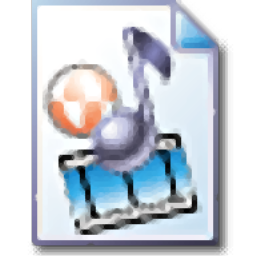听见助手是一款能够为企业交谈提供不少帮助的视频会议软件。企业进行视频会议你可以来使用这款听见助手。专为企业/团队打造,您可以创建会议并快速从通讯录中邀请参与者。除了支持传统的语音会议和视频会议之外,该程序还提供了多种强大的功能,例如屏幕共享和会议字幕设置。功能带给您更好的体验,同时,它还具有内置的云存储空间,您可以免费上传重要文档或其他类型的文件,并支持在线浏览和共享功能,一般来说,听到助手为您带来了一系列企业级视频会议解决方案。有需要的朋友赶紧到本网站下载并体验吧!
使用说明:
1.运行Hear Assistant,然后进入如下所示的界面。

2.如果需要创建会议,请单击[创建会议]按钮进行创建。

3.如果您尚未登录,则可以输入您的帐户和密码进行登录。

4.它还提供了多种功能,例如加入会议,会议记录和联系人。

5.云空间,您可以将文档和任何其他文件上传到云存储空间。

6.提供文本到文本/翻译功能,但仍在开发中,尚无法使用。

7.智能硬件,支持讯飞聆听录音宝M系列,讯飞聆听智能会议系统(互联网版)L1。

8.更多服务,提供客户服务,智能会议系统和智能展览系统。

软件特色:
助听器是企业/团队的会议软件。
您可以快速创建会议并邀请参与者。
可以全面管理会议。
专业级录音,360°环形拾音器,10米无线电距离,智能数字降噪。
实时翻译和翻译,准确率高达95%,并且采访重点内容被完全保留。
在线实时编辑和文本到文本同时实时编辑,在会议结束时一键式起草。
简单直观的操作界面可以帮助您更轻松地使用它。
常见问题:
听到助手PC的主要功能是什么?
听说助理PC主要提供视频会议参与功能,个人空间文件资源的云存储以及多终端用户帐户数据通信。
怎么使用视频会议?
进入视频会议模块,单击加入视频,并提示用户登录。成功登录后,输入会议室号和密码以及参加者的姓名,以加入创建的视频会议。您可以在会议中使用Man讲话字幕打开和关闭L1设备主机。
听到什么是助手云空间?
用户可以通过助手PC端,讯飞网站,APP,L1设备收听音频和视频等文件到云空间,需要登录到您的帐户才能实现多终端文件存储同步。更高版本支持云空间中的文件。文字转换,翻译处理等功能。
快捷不可用吗?
助听器软件提供了各种快捷键,以方便用户操作。如果其他应用程序预先占用了快捷键操作,则会导致助手使用某个快捷键。
如何设置软件以关闭并收缩到纸盘?
(1)点击软件关闭按钮,会弹出一个弹出窗口[关闭提示,您可以选择最小化系统托盘,单击确认按钮将主程序隐藏到托盘中:右键单击系统托盘即可听到助手ogo,“显示主程序”,“退出程序”。
(2)选择“退出听力助手”,然后单击“确定”按钮退出软件程序。
(3)选择不再提醒,下次单击软件关闭按钮时,软件关闭提示不会出现
软件功能:
参加会议
参加远程视频会议
分钟
查看每次会议的会议记录
建立会议
创建远程视频会议
地址簿
快速查找同事的联系方式
会议字幕设置
设置视频会议字幕显示
yun云空间
免费的1G存储空间,移动计算机和多终端同步功能,随时随地使用文件,安全性和稳定性可靠
安装方式:
1.下载并解压缩安装包,双击安装程序以进入助听器安装向导,选择安装文件夹并选中[同意听取用户隐私协议]选项,然后单击[开始安装]。

2,正在安装助听器,并且用户等待安装完成。

3.弹出以下成功安装提示,单击[立即体验]按钮。